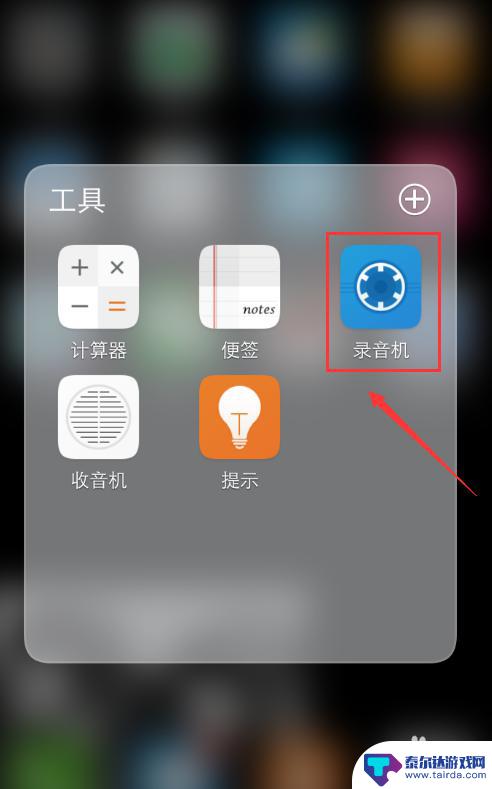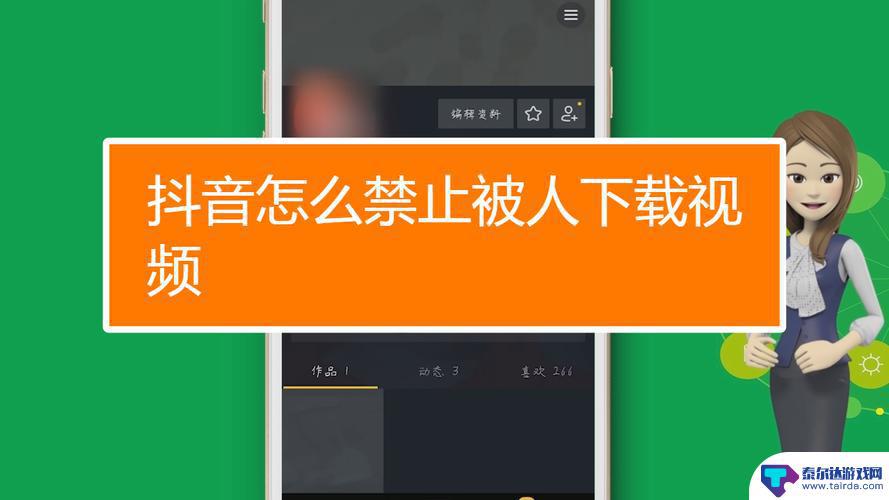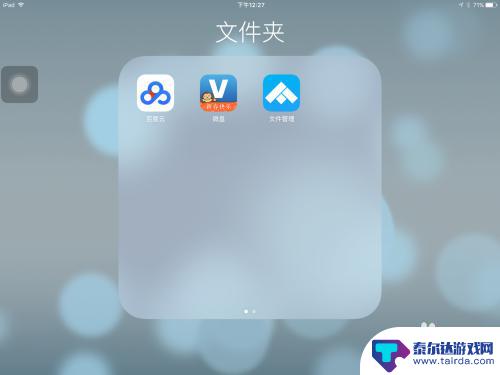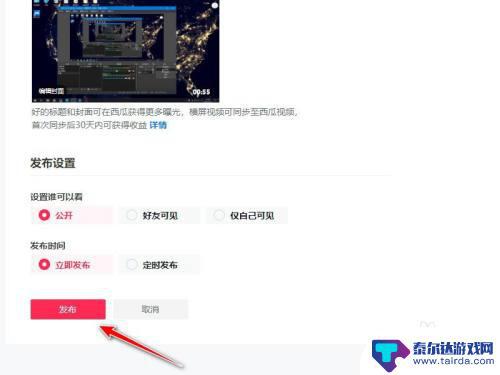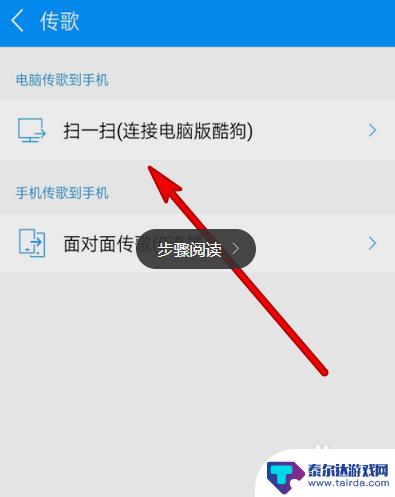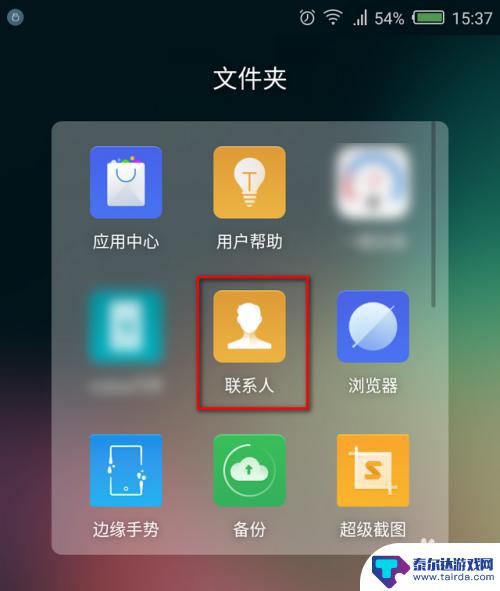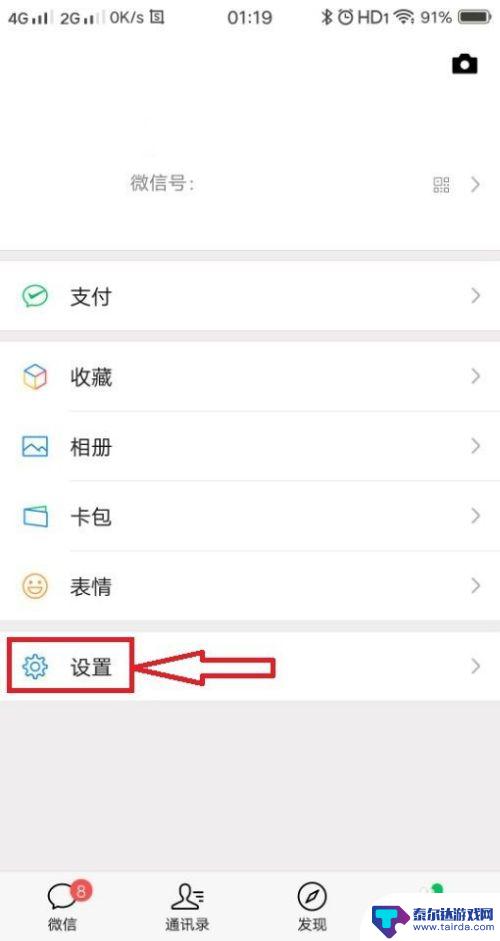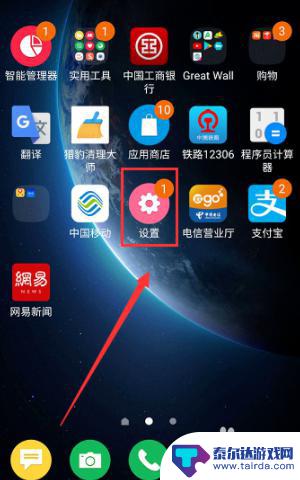手机录音怎么上传电脑 怎样将手机上的录音传到电脑上
随着手机功能的不断升级,我们现在可以方便地使用手机进行录音,有时候我们可能需要将手机上的录音传到电脑上进行编辑或保存。手机录音怎么上传电脑呢?有很多种方法可以实现这个目标。下面我们就来了解一下如何将手机上的录音传到电脑上,以便更好地利用这些录音文件。
怎样将手机上的录音传到电脑上
步骤如下:
1.打开手机【录音机】。
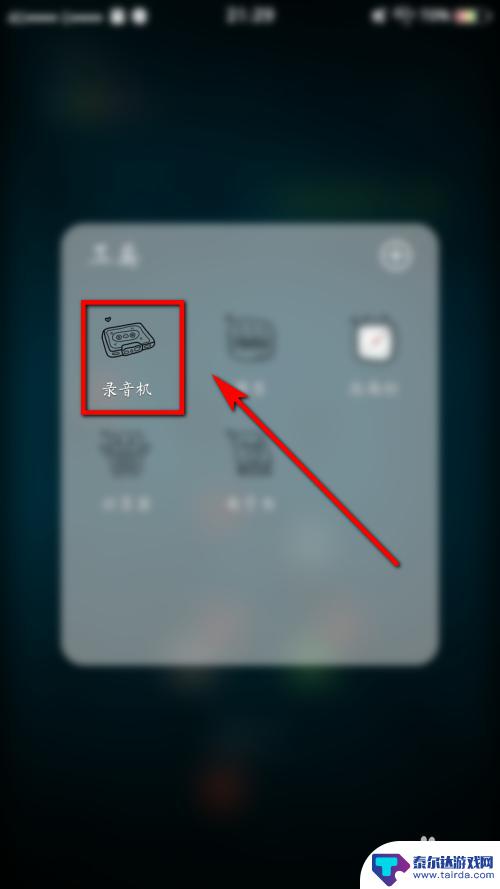
2.点击【录音列表】。
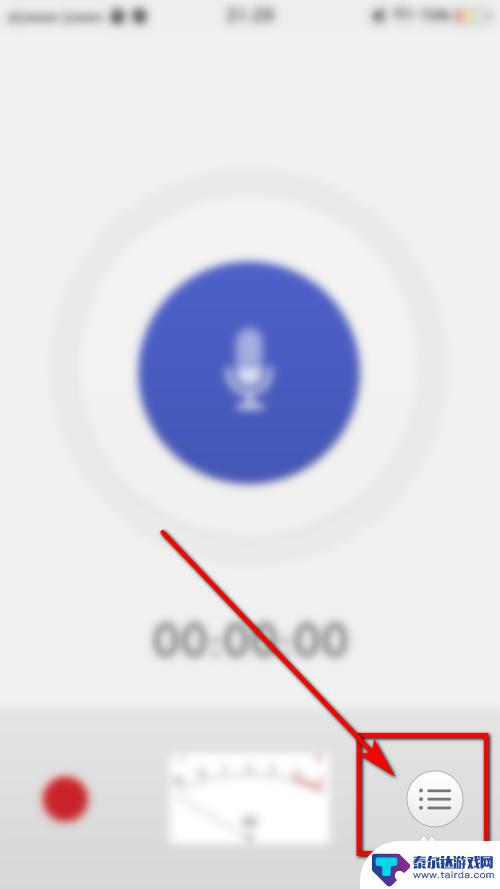
3.选择要上传的录音文件
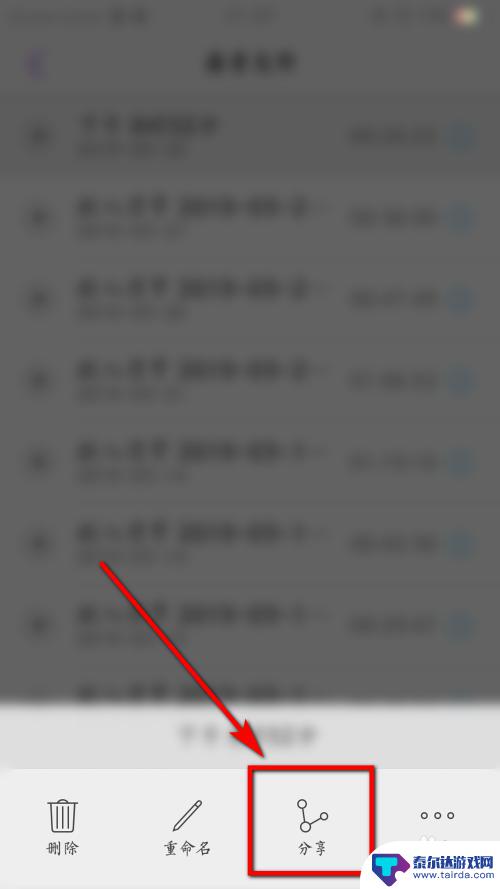
4.长按文件,点击【分享】。
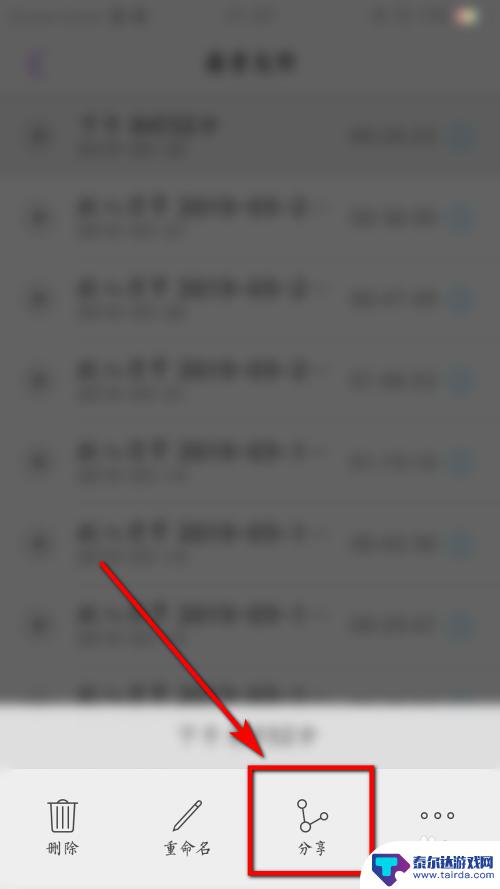
5.选择【发送到QQ我的电脑】。
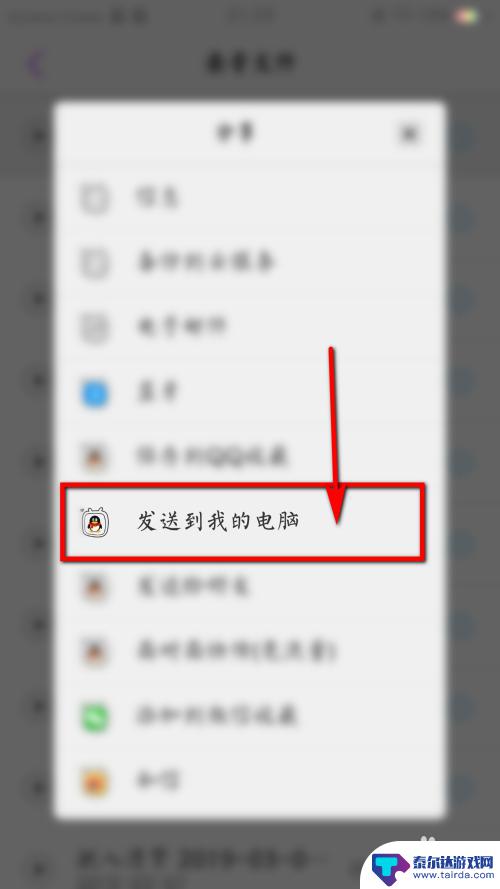
6.电脑登录QQ,点击【打开文件夹】。
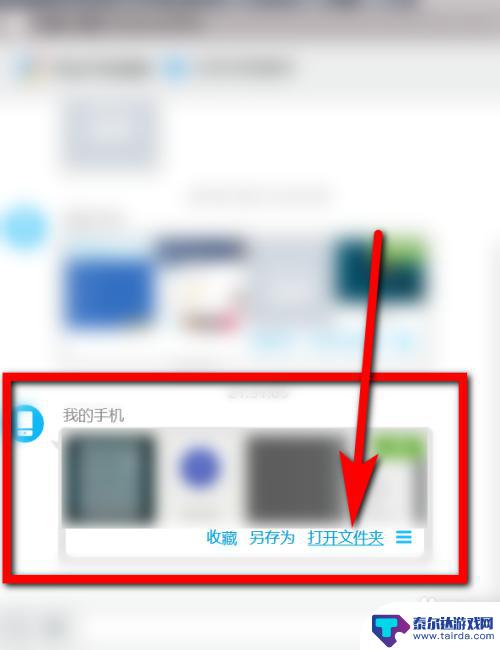
7.总结:
1.打开手机【录音机】。
2.点击【录音列表】。
3.选择要上传的录音文件。
4.长按文件,点击【分享】。
5.选择【发送到QQ我的电脑】。
6.电脑登录QQ,点击【打开文件夹】。
以上是手机录音如何上传到电脑的全部内容,如果你也遇到了同样的情况,可以参照小编的方法进行处理,希望这些方法能对大家有所帮助。
相关教程
-
手机怎么传电脑录音 手机录音上传到电脑步骤
手机已经成为人们生活中不可或缺的一部分,除了通讯和娱乐功能外,手机还可以利用其内置的录音功能进行录音,有时候我们可能需要将手机中录制的音频文件传输到电脑上进行后续处理或保存。手...
-
电脑上抖音怎么禁止(电脑上抖音怎么打开直播)
很多朋友对于电脑上抖音怎么禁止和电脑上抖音怎么打开直播不太懂,今天就由小编来为大家分享,希望可以帮助到大家,下面一起来看看吧!1为什么抖音不让登录电脑?抖音无法登录电脑,因为抖音没...
-
iphone手机怎么在电脑上传输文件到手机 如何将电脑文件导入iPhone
iPhone手机已经成为了我们生活中不可或缺的一部分,有时我们可能会遇到一些需要在电脑和iPhone之间传输文件的情况。无论是想将电脑中的音乐、视频或者照片传输到iPhone上...
-
抖音电脑上传怎么活获得商品链接(电脑抖音上链接怎么上架商品)
大家好,关于抖音电脑上传怎么活获得商品链接很多朋友都还不太明白,那么今天我就来为大家分享一下关于电脑抖音上链接怎么上架商品的相关内容,文章篇幅可能较长,还望大家耐心阅读,希望本篇文...
-
怎么把电脑上的视频传到手机上? 怎样将电脑上的文件传到手机上
在现代社会中,电脑和手机已成为我们生活中不可或缺的工具,有时我们可能希望将电脑上的视频或文件传输到手机上,方便随时随地进行观看或使用。怎样才能实现这一便利的传输呢?本文将介绍一...
-
手机传歌到电脑怎么传 手机上的歌曲怎么传到电脑里
手机已成为我们生活中不可或缺的一部分,而手机中储存的大量音乐更是让我们在闲暇时刻享受到美妙的音乐旋律,有时我们可能会遇到一个问题,那就是如何将手机中的歌曲传输到电脑上。事实上有...
-
手机电话号码如何导出 安卓手机如何导出联系人
在日常生活中,我们经常需要将手机中存储的联系人信息导出到其他设备或者备份起来,对于安卓手机用户来说,导出联系人信息并不复杂。可以通过设置中的联系人导出功能,将联系人信息保存为....
-
华为手机怎么充电不快 华为手机快充模式无法启动怎么办
现在的手机已经成为我们生活中不可或缺的一部分,而华为手机作为其中的佼佼者,更是受到了广大用户的青睐,有时候我们在使用华为手机时可能会遇到一些充电问题,比如华为手机充电速度慢或者...
-
手机跟手机怎么同步微信聊天记录 手机微信聊天记录同步教程
在日常生活中,我们经常会使用手机来进行微信聊天,随着人们拥有多部不同手机的现象越来越普遍,如何将不同手机上的微信聊天记录进行同步成为了一个值得关注的问题。通过一些简单的操作和工...
-
oppo手机屏幕设置方法 OPPO手机主屏幕显示设置方法
OPPO手机的屏幕设置方法非常简单,让用户可以根据个人喜好来调整主屏幕的显示效果,通过简单的操作,用户可以轻松地更改壁纸、图标样式和字体大小,使手机界面更加个性化。同时用户还可...